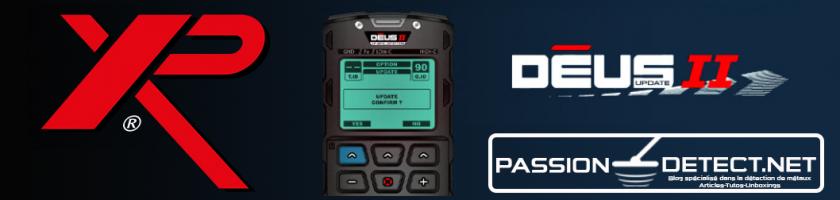
Comment effectuer la mise à jour de mon Xp Deus 2 FMF ?
À la date de rédaction de ce billet (18 décembre 2021), les premiers Xp Deus 2 FMF commencent à arriver chez les 1ers utilisateurs. Il est important de rappeler que les premiers modèles reçus par les clients sont à jour. Il s’agit donc ici d’anticiper les futures Mises A Jour afin de vous accompagner pas à pas. Même si le logiciel de MAJ proposé par Xp Metal Detectors est très bien pensé et réalisé, certains d’entre nous ne sont pas à l’aise avec l’informatique ce tutoriel leur est donc dédié.
Cet article est actualisé le 20/01/2022 car une mise à jour nommée V0.6-FR vient de faire son apparition sur le site de la marque.
Le fichier .ZIP est disponible en cliquant ici : .ZIP_V0.6-FR
Télécharger le logiciel Updater Deus 2 Setup.
Depuis la page d’accueil du site Xp Metal Detectors, en bas à droite, un petit bouton clignote avec la mention : « MISE À JOUR ». Cliquez dessus et vérifiez si une mise à jour pour votre Deus 2 est disponible. Si c’est le cas, cliquez sur le lien de la mise à jour afin de lancer le téléchargement du logiciel « Updater Deus 2 Setup ». Par défaut le fichier au format .zip sera télécharger dans le dossier « Téléchargements » de votre PC. Sinon cliquez sur le lien proposé plus haut car il vous proposera la dernière mise à jour disponible.
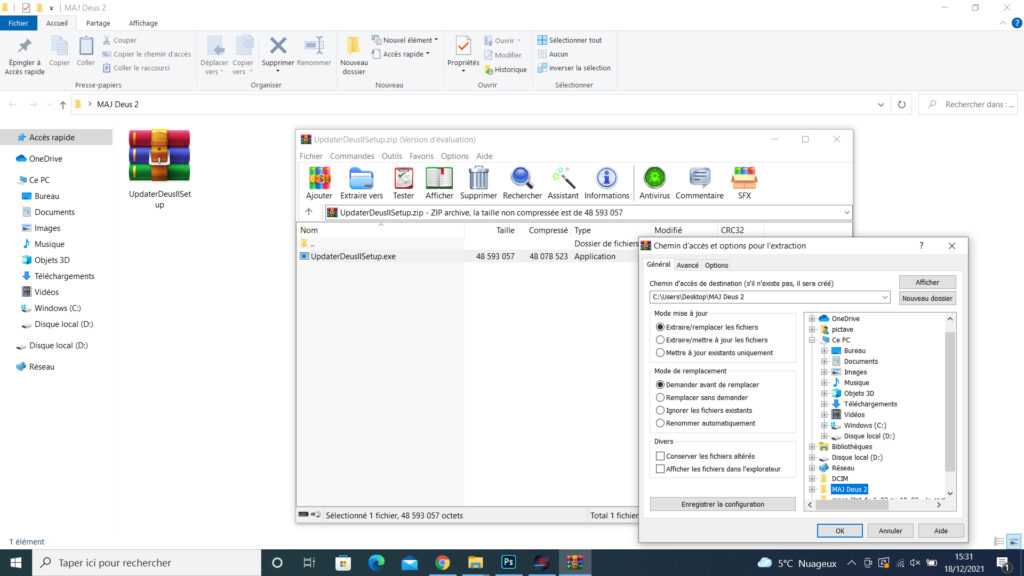
Une fois le dossier ZIP téléchargé vous allez devoir extraire son contenu (le logiciel Updater Deus 2 Setup) vers le dossier de votre choix et le lancer. Pour extraire le fichier .ZIP nous utilisons dans cet exemple le logiciel WinRar disponible en téléchargement gratuit ici.
Lorsque vous avez extrait le fichier Updater, lancez le en effectuant un double clic gauche. Sélectionnez la langue de votre choix, acceptez les termes d’accord de la licence, validez.
L’installation commence. Un fois terminée, cliquez sur le bouton « Terminer ».
Le logiciel de mise à jour est désormais installé sur votre ordinateur.
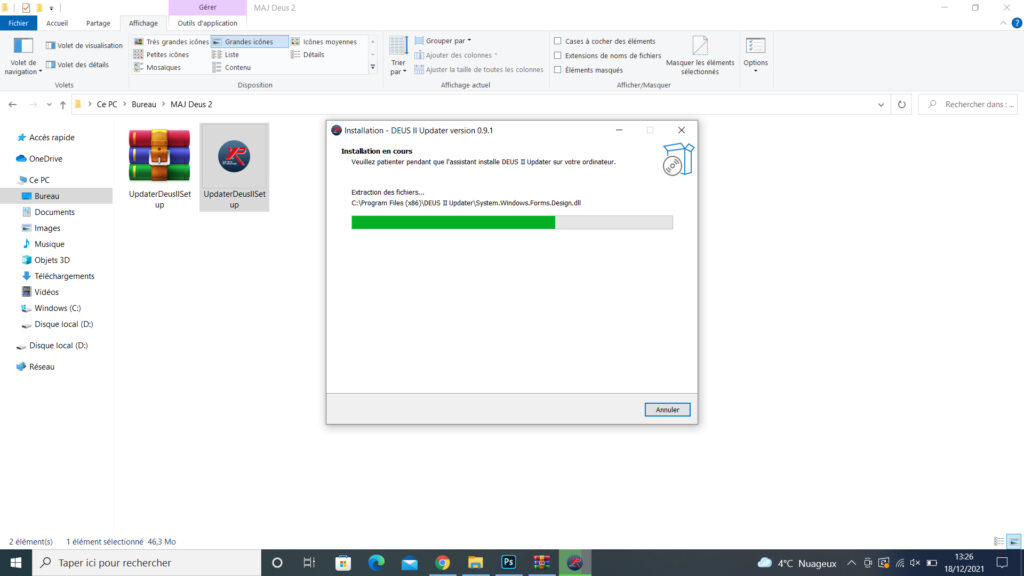
Lancez le logiciel Updater Deus 2 et installez la mise à jour.
Étape 1 : Lancez le logiciel.
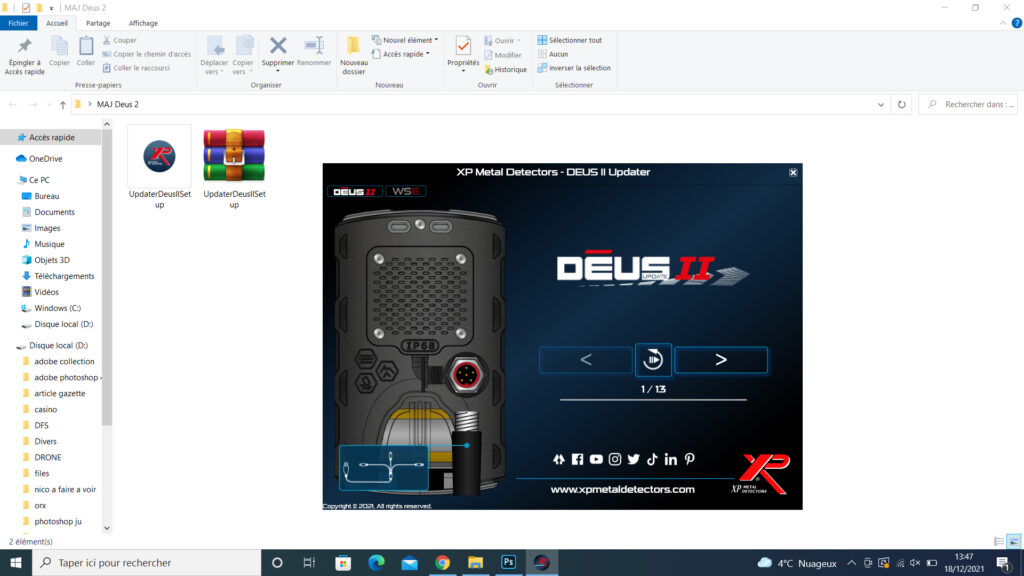
Depuis votre bureau, double cliquez sur l’icone Deus II Updater.
Le logiciel se lance. Par défaut le programme propose de mettre à jour la télécommande.
Si vous souhaitez mettre à jour le WS6 cliquez sur le logo WS6 (en haut à gauche).
Étape 2 : Connectez la télécommande.
Reliez désormais votre télécommande à votre PC.
Pour se faire :
- Munissez vous du câble de charge 3 éléments fourni avec votre Deus 2.
- Dévissez le capuchon de protection situé au dos de la télécommande.
- Connectez le câble à votre télécommande et branchez la partie fiche USB à votre PC.
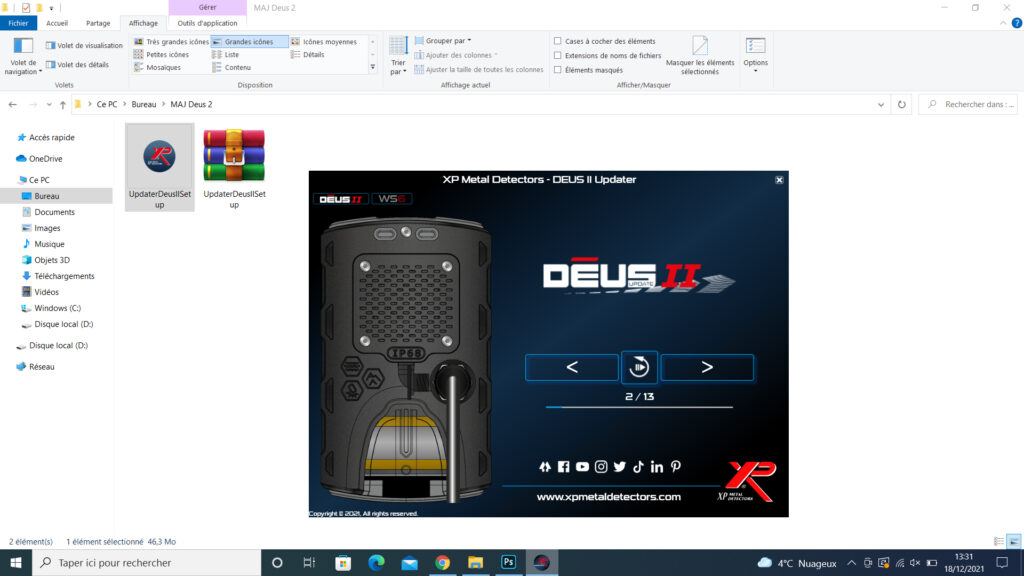
Étapes 3/4/5 : Allumez la télécommande de votre Deus 2 FMF.
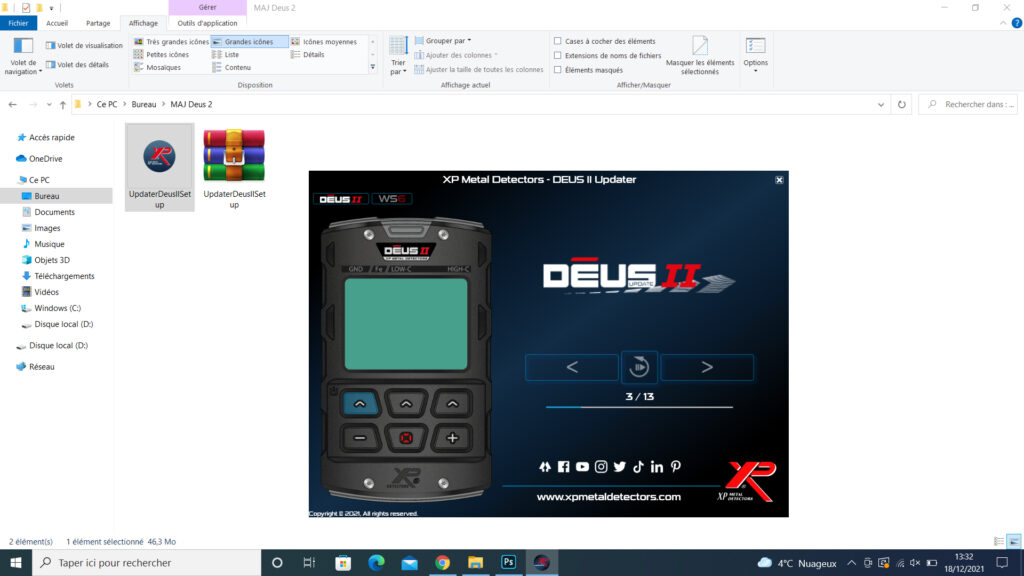
Une fois la télécommande reliée à votre ordinateur, le voyant de charge batterie clignote sur l’écran. Nous vous conseillons d’effectuer l’opération de mise à jour avec une batterie chargée à 100%.
- Étape 3 : Allumez la télécommande du Deus 2 en appuyant sur la touche Haut/gauche.
- Étape 4 : La télécommande démarre et vous arrivez sur l’écran principal du Deus.
- Étape 5 : Vous arrivez sur l’interface principale du Deus 2 FMF.
Etape 6 : Accéder au menu « Config. ou Setting ».
Vous devez désormais accéder au menu Config ou Setting selon votre langue. Pour ce faire, depuis la télécommande :
- Appuyez sur « Option » (bouton haut/gauche).
- Déroulez le menu jusqu’à « Config » (bouton milieu/centre).
- Appuyez sur « Select » (bouton haut/gauche).
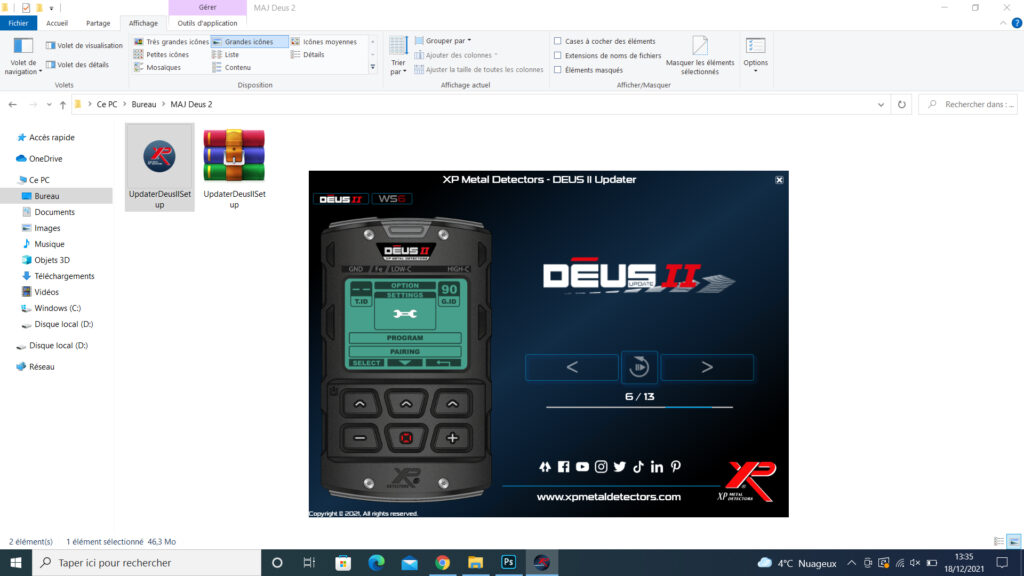
Accéder au menu Mise à jour, confirmer et début de mise à jour : Étape 7/8/9.
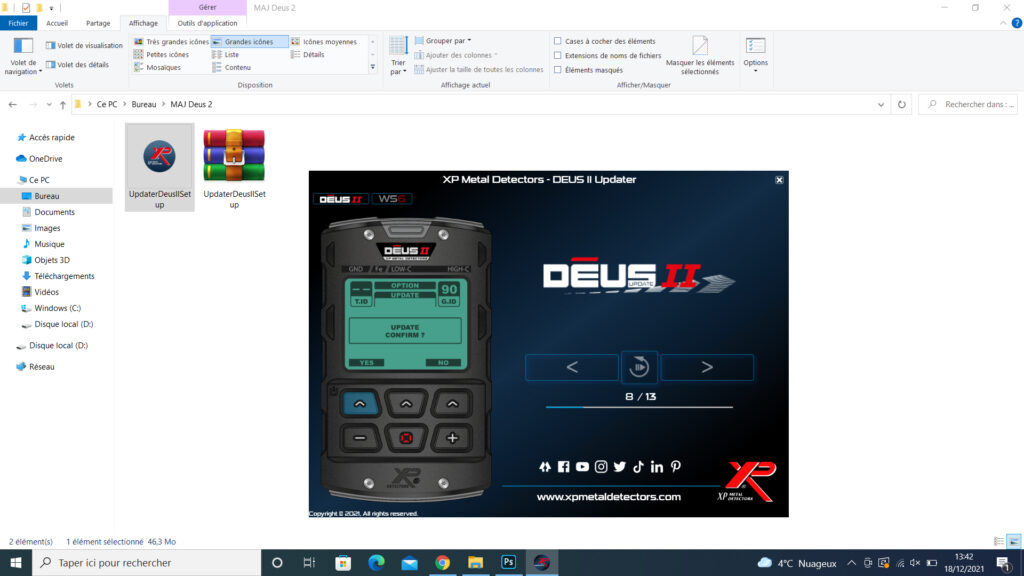
Une fois dans le menu Mise à jour :
- appuyez sur « Select » en appuyant sur la touche haut/gauche.
- L’écran affiche désormais « Mise à jour confirmer ? ».
- Validez en appuyant sur la touche oui (bouton haut/gauche).
- La mise à jour commence, votre écran affiche la mention « UPDATE ». NE DÉBRANCHEZ SURTOUT PAS VOTRE TÉLÉCOMMANDE PENDANT CE PROCÉSSUS.
C’est la fin ! Étape 10 : Téléchargement et fin de la mise à jour.
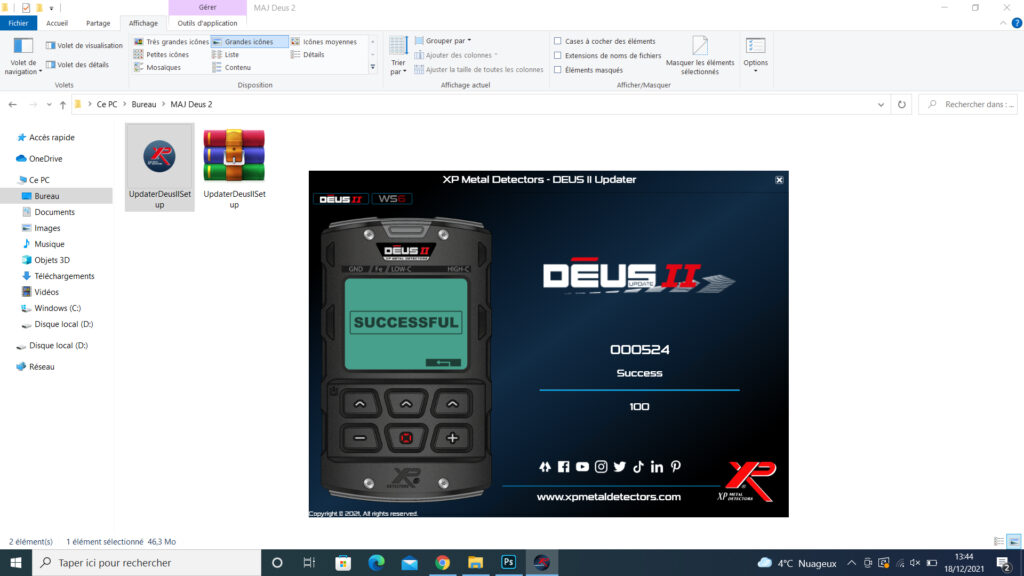
Vous approchez de la fin !
Une fois la mise à jour téléchargée et installée sur votre télécommande, votre écran affiche la mention « SUCCESSFULL ». Cela signifie que votre matériel est désormais à jour ! Vous pouvez alors éteindre votre télécommande. Débranchez la connectique. Revissez le bouchon de protection.
Voilà, ce tutoriel est désormais terminé. En espérant qu’il vous sera utile et qu’il vienne en aide aux personnes les moins à l’aise avec l’informatique !
Code promo détecteurs de métaux :

Si vous souhaitez acquérir un Deus 2, une autre machine ou un accessoire vous pouvez faire baisser votre facture en utilisant le code promo JUL lors de votre commande chez la maison de la détection.
Vous pouvez également contacter directement la boutique en cas de questions : 01 45 54 18 90
Bonus :
- Vous souhaitez mettre à jour votre casque WS6 ? C’est ici
- Si vous souhaitez Découvrir le Deus 2 à travers un Unboxing sympa c’est dans cet article.
- Découvrir les accessoires Du Deus 2 FMF c’est là.
- Consultez la notice d’utilisateur ? C’est ici !




Pingback: Comment mettre à jour votre casque Xp WS6 ? - PictaveBlog.net
Pingback: Unboxing Xp Deus 2 FMF - PictaveBlog.net